どのタブレットを買えばいいか迷っていませんか。
用途やOS、画面サイズなど選択肢が多く比較が難しいのが悩みの種です。
この記事では目的別にたどれるタブレットの選び方チャートで最適な機種がスムーズに見つかる方法を分かりやすく示します。
動画視聴や電子書籍、ビジネス、イラスト、ゲーム、子ども向けなど用途別のチェックポイントからOSや性能、周辺機器、予算別の指針まで網羅します。
まずは自分の使い方を思い浮かべながら読み進めてください。
タブレットの選び方チャートで目的別に選ぶ
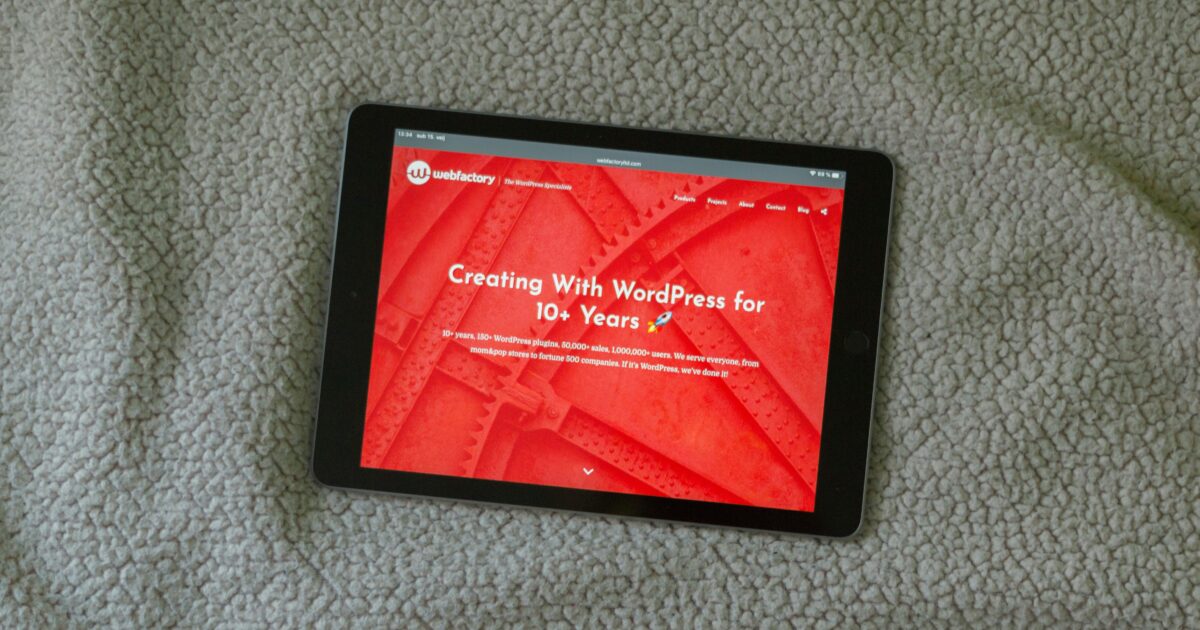
目的別に選ぶためのタブレット 選び方 チャートは、必要な性能と予算をすばやく照らし合わせるのに便利です。
画面サイズやバッテリー、OS、ペン対応などの項目を基準にすることで選びやすくなります。
動画視聴向け
画面の大きさは10インチ前後が見やすくて携帯性とのバランスが良いです。
解像度はフルHD以上を選ぶと映像がクリアに見えます。
スピーカー性能も重要で、ステレオスピーカーやDolby対応のモデルが没入感を高めます。
バッテリーは長時間再生できる8時間以上を目安にしましょう。
電子書籍向け
読書中心なら軽さと縦持ちしやすい縦長の画面比率が向いています。
解像度は高ければ文字が読みやすく、目にやさしい設定があるモデルが便利です。
屋外で読む機会が多い場合は反射低減のディスプレイや高輝度表示を重視してください。
ストレージは数千冊の保存を考えて32GB以上を検討すると安心です。
ビジネス向け
仕事で使うならOSの互換性やキーボード接続、セキュリティ機能を確認してください。
メモや資料作成にはスタイラス対応と手書き認識があると便利です。
ビデオ会議が多い場合は前面カメラの画質とマイク性能も重要です。
以下はビジネス用途で重視するポイントの簡単なチェックリストです。
-
OSのアップデート保証があるかどうかを確認する。
-
キーボードやドックの有無で作業効率が変わる。
-
通信安定性のためにWi-Fi規格やLTE対応をチェックする。
イラスト向け
ペンの追従性と筆圧検知が優れているかを最優先で確認してください。
色域が広く発色が良いディスプレイはイラスト制作の満足度を上げます。
作業スペースを確保できるように画面サイズは10.5インチ以上をおすすめします。
ストレージとRAMは作業ファイルの重さに応じて多めにしておくと安心です。
ゲーム向け
ゲーム向けはCPU性能とGPU性能、RAM容量がプレイ感に直結します。
ディスプレイのリフレッシュレートが高いと動きの滑らかさが向上します。
|
ゲームタイプ。 |
CPUの目安。 |
RAM。 |
ディスプレイ。 |
|---|---|---|---|
|
軽めのカジュアルゲーム。 |
ミドルレンジCPUで十分です。 |
3〜4GBあれば快適です。 |
フルHD、60Hz程度で問題ありません。 |
|
高負荷の3Dゲーム。 |
ハイエンドCPUや専用GPUが望ましいです。 |
6GB以上を推奨します。 |
高リフレッシュレート(90Hz以上)と高解像度が理想です。 |
冷却性能や本体の放熱も長時間プレイでは重要になります。
子供向け
頑丈さと落としても壊れにくい設計を優先してください。
ペアレンタルコントロールや学習アプリの対応があると安心です。
低価格帯でも使えるモデルを選ぶ家庭が多いです。
-
耐衝撃ケースが付属しているか確認する。
-
時間制限やアプリ制御が簡単にできるOSを選ぶ。
-
軽量で手に持ちやすいサイズを選ぶと子供が扱いやすい。
持ち運び重視
薄型・軽量で片手でも扱える重量を目安に選ぶと快適です。
モバイル通信が必要ならSIM対応モデルを検討してください。
バッテリー持ちと充電の速さも外出時には重要なポイントです。
耐久性と保護ケースも持ち運び頻度が高い場合は考慮しましょう。
タブレットのOSの選び方
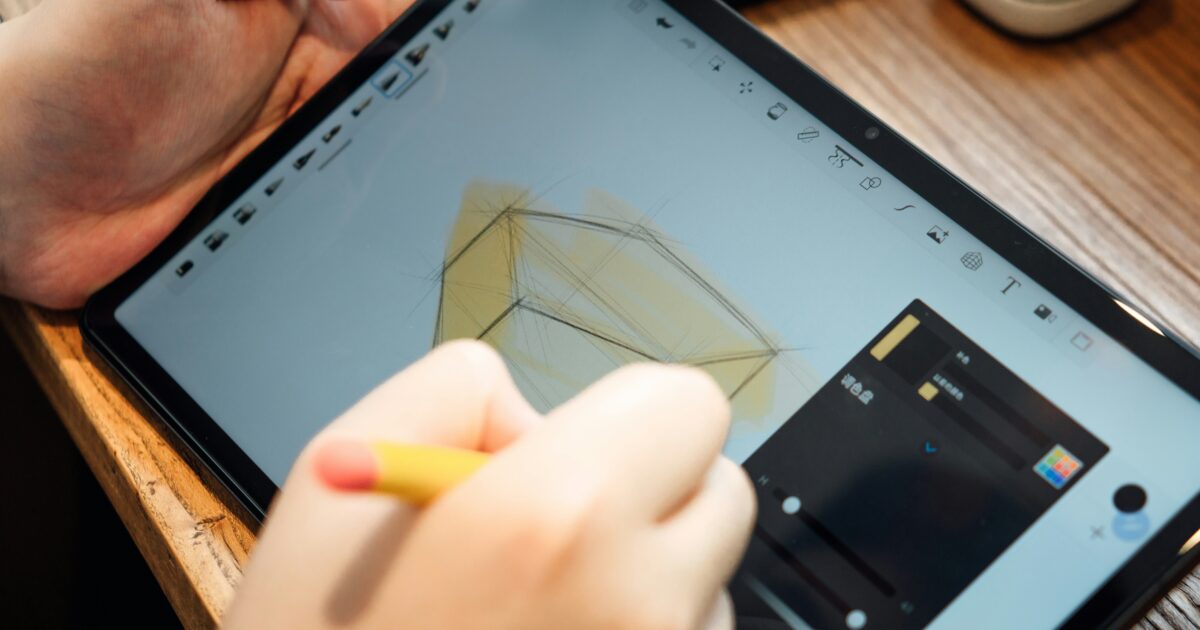
タブレット選びでOSは使い勝手やアプリの幅、価格に大きく影響します。
利用シーンに合わせてOSを選ぶと後悔しにくくなります。
iPadOS
iPadOSはApple製品ならではの滑らかな操作感が魅力です。
専用アプリが豊富で特にクリエイティブ系や教育用途に強いです。
Apple Pencilやキーボードとの相性も良く作業効率が高まります。
セキュリティとOSアップデートの提供期間が長いのも利点です。
一方で価格はやや高めでカスタマイズの自由度は低いです。
| 特徴 | 向いている人 | 注意点 |
|---|---|---|
| 洗練されたUI | クリエイター、学生 | 価格が高め |
| 専用アプリ多数 | コンテンツ制作 | 拡張性は限定的 |
Android
Androidはメーカーや価格帯の選択肢が豊富です。
カスタマイズや拡張性を重視する人に向いています。
- 低価格帯から高性能まで幅広く選べる
- 自由にホーム画面やランチャーを変更できる
- SDカードや外部ストレージ対応の機種が多い
ただしアプリのタブレット最適化は機種やメーカーで差が出ます。
定期的なOSアップデートの有無も機種によって異なります。
Windows
Windowsタブレットはデスクトップアプリがそのまま使える点が最大の強みです。
Officeや専門ソフトを使う人には特に便利です。
キーボードやマウスを組み合わせるとノートPCの代わりになります。
ただしタッチ操作向けの最適化は他OSに比べて少ない場合があります。
バッテリーや重量面で妥協が必要な機種もある点に注意してください。
ChromeOS
ChromeOSはウェブ中心の利用に向く軽快なOSです。
起動が速く動作が軽いため古めのハードでも扱いやすいです。
Androidアプリに対応した機種はアプリの互換性が広がります。
オフラインで使えるアプリは限られる点を考慮してください。
価格は手頃なモデルが多く学生やブラウジング中心の人におすすめです。
画面サイズの選び方
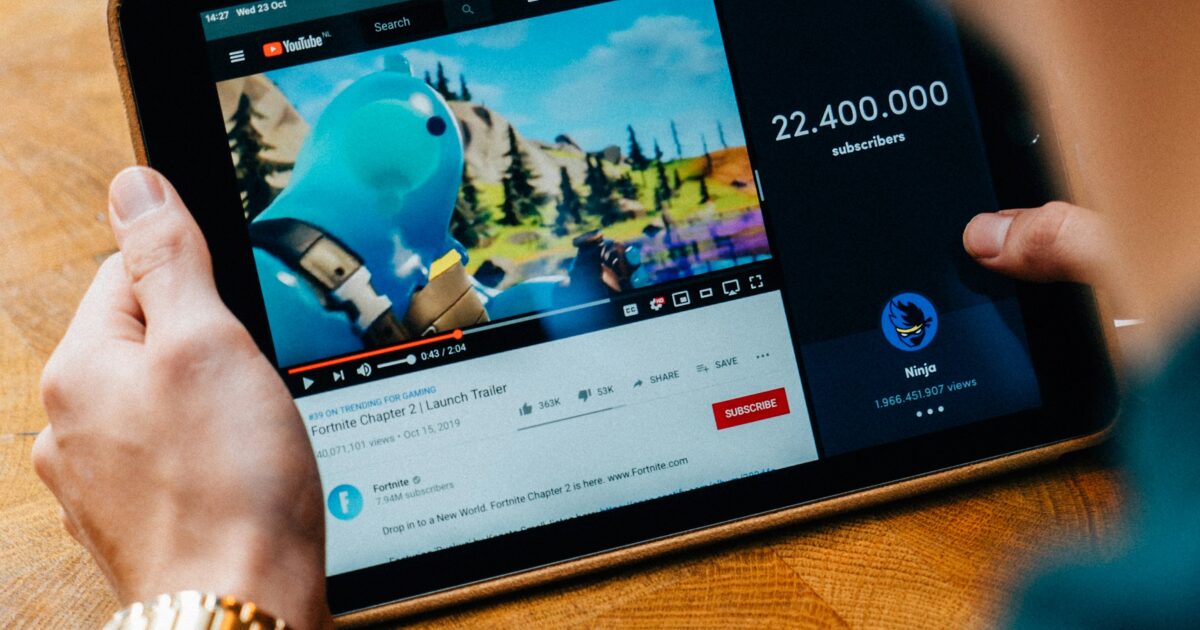
タブレットを選ぶときは画面サイズが使い勝手に直結します。
持ち運びや視認性、操作のしやすさをバランスよく考えることが大切です。
8インチ以下
片手で持ちやすく外出先での利用に向いています。
電子書籍や動画視聴、軽いウェブ閲覧が中心の人にぴったりです。
-
携帯性重視の人に最適です。
-
子ども用やサブ端末として使いやすいです。
-
価格が手ごろで入門機が多いです。
画面が小さいため複数アプリの同時操作や細かい作業には向きません。
10インチ前後
バランスが良く家庭でのメインタブレットとして人気があります。
動画視聴、電子書籍、ブラウジング、軽い作業まで幅広くこなせます。
|
用途例。 |
長所。 |
重さの目安。 |
|---|---|---|
|
動画視聴と読書。 |
視認性と携帯性の両立。 |
400〜600g程度。 |
|
仕事の軽い資料確認やメモ。 |
キーボード接続でノート代わりにもなる。 |
ケース付きでも快適に持てる重さ。 |
解像度やバッテリー持ち、ペン対応の有無を確認すると後悔が少なくなります。
12インチ以上
画面が大きく作業効率が高まるためビジネス用途に適しています。
写真や動画編集、プレゼン作成など本格的な作業にも向きます。
-
ノートパソコンの代替として検討する人向けです。
-
スタイラスやキーボードを組み合わせると力を発揮します。
大画面ゆえに重さと携帯性がネックになるため持ち運び頻度を考慮してください。
性能スペックの決め方

用途に合わせてCPUやメモリ、ストレージ、リフレッシュレートの優先度を決めると選びやすくなります。
高性能を追いすぎると価格やバッテリー持ちで妥協が必要になることがあります。
逆に必要以上に抑えると快適さが損なわれるのでバランスが重要です。
CPU性能
CPUは処理速度と電力効率の両方に影響する重要な要素です。
コア数やクロック周波数だけでなく、アーキテクチャやプロセスルールも性能差につながります。
日常的なウェブ閲覧や動画視聴なら省電力重視のミドルクラスでも十分です。
動画編集や高負荷のゲーム、マルチタスクを多用するならハイエンドのチップを選ぶと快適です。
メーカーのベンチマークや同世代のレビューを参考に実使用での差を確認するのがおすすめです。
メモリ容量
メモリはアプリの同時起動数やタブの多さに直結します。
-
基本的な用途なら4GB〜6GBで問題ないことが多いです。
-
マルチタスクや軽めのクリエイティブ作業をするなら8GBを目安にすると安心です。
-
プロ向けの編集や複数アプリを常時併用するなら12GB以上を検討してください。
メモリは後から増設できない機種が多いので購入時に余裕を持って選ぶのが安全です。
ストレージ容量
ストレージはアプリや写真、動画の保存領域として重要です。
|
容量 |
想定用途 |
|---|---|
|
32GB〜64GB |
クラウド中心で軽めの利用をする人向けです。 |
|
128GB〜256GB |
アプリや写真を多く保存する一般ユーザーに適しています。 |
|
512GB以上 |
動画編集や大量のローカルデータを扱う人向けです。 |
外部ストレージ対応やクラウド利用の可否も確認しておくと容量選びが楽になります。
リフレッシュレート
リフレッシュレートは画面の滑らかさに直結します。
標準的な60Hzはバッテリー持ちを優先する人に向いています。
90Hzや120Hzはスクロールやゲーム、描画の体感が大きく向上します。
ただし高リフレッシュレートはバッテリー消費が増える点に注意してください。
多くの機種は自動でリフレッシュレートを切り替える省電力モードを搭載しているので活用すると良いです。
通信方式の選び方
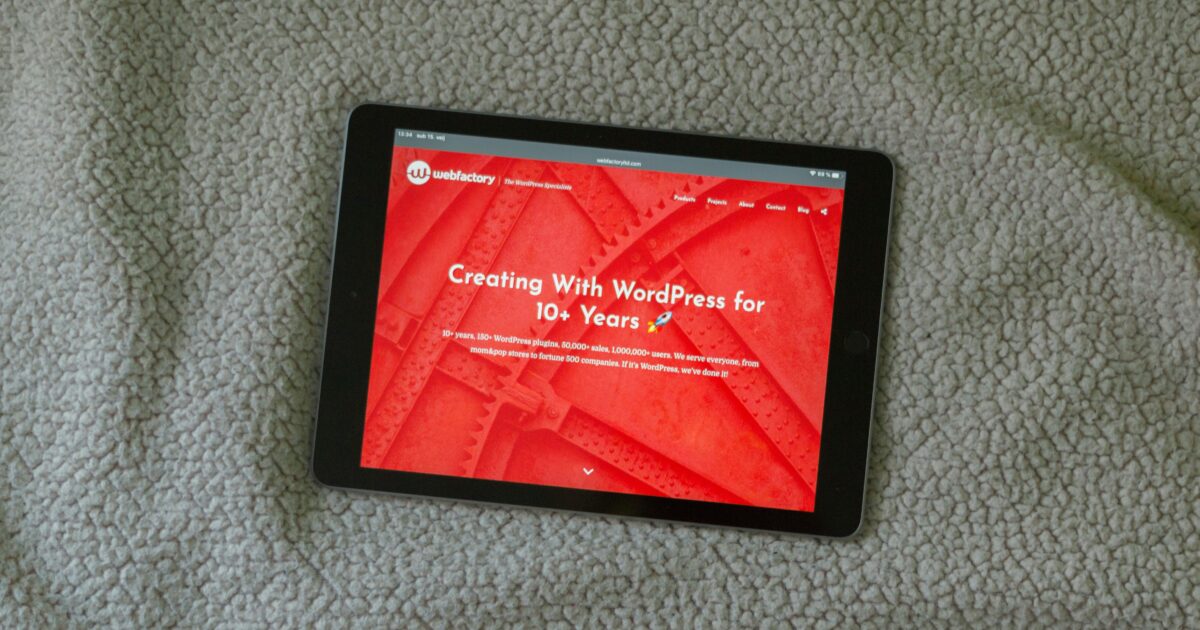
通信方式は利用シーンや予算で選ぶことが重要です。
自宅中心で使うならWi-Fiモデルが経済的で扱いやすいです。
外出や移動中に常時つながりたい場合はセルラーモデルやeSIMの選択肢を検討しましょう。
Wi-Fiモデル
Wi-Fiモデルは無線LAN環境での使用を前提としたタブレットです。
月々の通信費を抑えたい人や自宅での動画視聴が中心の人に向いています。
-
価格が安く初期費用と維持費を抑えやすいです。
-
バッテリー持ちが良い機種が多く長時間利用に適しています。
-
公共のWi-Fiやテザリングを使うと外出先でも接続できますがセキュリティに注意が必要です。
-
屋外で常時接続が必要な場合はセルラーモデルに劣ります。
自宅や職場のWi-Fiを安定的に使える環境があるかどうかで選ぶと分かりやすいです。
セルラーモデル
セルラーモデルはSIMカードを挿入してモバイル回線を直接使えるタブレットです。
外出先での利便性が高く地図アプリやストリーミング、リモートワークで便利です。
|
比較項目。 |
セルラーモデルの特徴。 |
選び方のポイント。 |
|---|---|---|
|
接続性。 |
どこでも通信できるため移動が多い人に最適です。 |
利用エリアのキャリア対応を確認してください。 |
|
通信コスト。 |
データプランの契約が必要で月額費用が発生します。 |
自分の使うデータ量に合ったプランを選びましょう。 |
|
利便性。 |
テザリング不要で単体で使える点が魅力です。 |
複数端末で回線を共有するかも含め検討してください。 |
海外で使う予定がある場合は対応バンドやローミングの有無も確認してください。
端末価格と維持費のバランスを考えて選ぶと失敗が少ないです。
eSIM対応
eSIMは物理的なSIMカードを挿入せずに回線契約ができる技術です。
複数の回線を切り替えやすく短期利用や海外での利用に便利です。
eSIM対応かどうかは端末仕様で確認し対応キャリアのサービス内容をチェックしてください。
設定はキャリアのQRコード読み取りやプロファイルのダウンロードで完了することが多いです。
eSIMは契約の手続きや回線切替がオンラインで完結するため利便性が高い選択肢です。
周辺機器の選び方

タブレットは本体だけでなく周辺機器で使い勝手が大きく変わります。
用途に合わせて必要な機能を優先して選ぶと失敗が少なくなります。
キーボード
外出先での作業や長文入力が多いならキーボードは高優先度の周辺機器です。
-
接続方法はBluetoothと専用コネクタがあり、遅延や省電力性を考えて選びます。
-
配列やキーピッチが合わないと疲れやすいので実物に近い感覚を重視します。
-
薄型で持ち運びやすいものと、打鍵感を優先する重めのものがあります。
-
バックライトやショートカットキーの有無で作業効率が変わることがあります。
-
防水性やカバー一体型の製品は屋外での利用に適しています。
対応OSやファンクションキーの割り当ても確認しておくと便利です。
スタイラスペン
手書きメモやイラストに使うならスタイラスペンの性能が重要です。
アクティブペンは筆圧検知や傾き検知があり表現の幅が広がります。
パッシブペンは安価で手軽ですが書き味や反応はモデル次第です。
ペン先の交換や替え芯の入手性、ペアリングの手順も確認しておきます。
手のひらの誤触を無視するパームリジェクション機能があると快適さが向上します。
保護ケース
保護ケースは落下やキズからタブレットを守る基本アイテムです。
薄型カバーから耐衝撃タイプまで用途に応じた種別があります。
スタンド機能やキーボード一体型のケースは動画視聴や作業時に便利です。
素材によって滑りやすさや手触り、経年変化が変わるので好みで選びます。
充電口やカメラ穴の位置が合わないと使い勝手が落ちるので対応機種を確認してください。
モバイルバッテリー
外出先での長時間使用には容量と出力が重要なポイントになります。
USB-CのPD対応は高速充電が可能でタブレットを短時間で復帰させられます。
|
容量 |
目安の充電回数 |
重さの目安 |
推奨シーン |
|---|---|---|---|
|
5,000mAh |
約0.5〜1回 |
約120〜200g |
軽い外出や予備電源に最適です。 |
|
10,000mAh |
約1〜2回 |
約200〜300g |
日帰りの外出や複数デバイスの充電に向きます。 |
|
20,000mAh |
約2〜4回 |
約350〜600g |
長期の旅行や複数回のフル充電が必要な場合に便利です。 |
ケーブルの種類や出力ポート数、パススルー充電の有無も用途に合わせて確認してください。
予算別の選び方基準

予算によって求める性能や使い勝手の優先順位が変わります。
ここでは価格帯ごとに重視すべきポイントを分かりやすくまとめます。
〜2万円帯
基本的なネット閲覧や動画視聴、電子書籍が中心の使い方に向いています。
画面は小〜中サイズが多く、解像度や色再現は高価格帯より控えめです。
ストレージ容量が少ない機種が多いのでクラウドや外部ストレージの利用を考えましょう。
処理性能は軽作業が主で、複数アプリの同時利用や重いゲームには不向きです。
コストを抑えたい人はバッテリー持ちとOSのアップデート方針をチェックしてください。
2万〜5万円帯
日常使いを快適にしたい人におすすめの価格帯です。
-
画面サイズと解像度はバランスが良く、動画や電子書籍が見やすいです。
-
メモリとストレージの容量が増え、アプリの切り替えがスムーズになります。
-
カメラやスピーカーの性能が向上し、オンライン会議にも対応しやすくなります。
-
メーカーごとのOSサポートや保証内容を比較する価値があります。
用途に合わせてWi‑FiモデルかLTEモデルかを選ぶと便利です。
5万〜10万円帯
仕事や創作活動、少し重めのアプリ利用を想定する人向けの価格帯です。
CPUやGPUの性能が高まり、動画編集や複数ウィンドウでの作業がしやすくなります。
キーボードやペン入力の対応機種が増えるため、ノート代わりに使いたい人に適しています。
|
用途。 |
目安のスペック。 |
注目ポイント。 |
|---|---|---|
|
ビジネス文書作成。 |
メモリ8GB以上、ストレージ128GB以上。 |
キーボード併用とバッテリー持ち。 |
|
画像・動画編集のライト利用。 |
高性能CPUとGPU、画面の色域が広いこと。 |
ペン入力や外部モニター対応。 |
|
マルチタスク中心。 |
メモリ16GB前後、処理性能の高いチップ。 |
冷却性能と拡張性。 |
この価格帯では周辺機器や公式アクセサリの有無も購入判断に影響します。
10万円以上帯
プロフェッショナル用途や長期間の買い替えを見据える人向けの最上位帯です。
高解像度ディスプレイや高性能プロセッサー、豊富なポート類が期待できます。
ペン性能やラグの少ないキーボードなど細かな使い勝手も優先して選びましょう。
サポート体制やOSアップデートの長さも重要な検討項目です。
予算に余裕がある場合は実際に触って画面の質感や操作感を確かめることをおすすめします。
購入前に確認する実用チェック

バッテリーや端子、保証や更新方針は日常利用で重要なポイントです。
購入後の使いやすさを左右する項目を優先して確認してください。
バッテリー持ち時間
公称の持ち時間は利用シーンによって大きく変わります。
動画視聴やゲームはバッテリー消費が早く、軽いウェブ閲覧やメール中心なら長持ちする傾向があります。
バッテリー容量(mAh)だけでなく、画面サイズや解像度、プロセッサの省電力性能も持ち時間に影響します。
購入前にメーカーの公称値と実機レビューの実測値を比較してください。
外出先での利用が多い場合は急速充電対応やバッテリー交換の可否もチェックポイントです。
端子・拡張性
端子の種類は用途に直結します。
USB-Cは充電・映像出力・データ転送に対応することが多く汎用性が高いです。
-
外部ストレージやキーボードを頻繁に使うならUSB-Cの対応機能を確認してください。
-
SDカード対応は容量拡張の手軽な手段なので写真や動画を扱う人に便利です。
-
3.5mmイヤホン端子の有無はワイヤレスイヤホンを使わない場合に重要です。
拡張性はケースやドックの有無でも変わります。
|
端子 |
主な用途 |
確認ポイント |
|---|---|---|
|
USB-C |
充電、データ転送、映像出力 |
映像出力やPD充電の対応有無を確認する |
|
microSD/SD |
ストレージ拡張 |
対応容量とスロットの場所をチェックする |
|
HDMI(フルサイズ/アダプタ) |
外部ディスプレイ接続 |
ネイティブ対応かアダプタが必要かを確認する |
|
3.5mmジャック |
有線イヤホン接続 |
有無で周辺機器の選択が変わる |
アクセサリーや拡張ドックを使う予定がある場合は対応情報を公式で確認してください。
保証とサポート
保証期間と保証内容はメーカーごとに差があります。
通常保証に加えて有償の延長保証や落下・水濡れなどの事故保証が用意されているか確認してください。
購入先のサポート窓口の評判や修理拠点の数も重要な判断材料になります。
海外で使う可能性がある場合は国際保証の有無をチェックしてください。
初期不良対応や返品ポリシーについては購入前に販売店の条件を確かめておくと安心です。
ソフトウェア更新方針
OSのメジャーアップデートとセキュリティパッチの提供期間は機種選びの重要な要素です。
メーカーによっては数年分のメジャーアップデートを保証する場合があり長く安全に使えます。
独自UIやプリインアプリの有無はアップデート頻度や体感の違いに影響します。
Android端末はメーカーやキャリアによる差が大きく、iPadは比較的長期間のサポートが期待できます。
購入前に公式のアップデート方針を確認して将来のアプリ互換性やセキュリティを見越してください。
購入の最終チェックリスト

用途と使う場所を改めて考えて、持ち運び重視か据え置き重視かをはっきりさせてください。
画面サイズと解像度は見やすさと操作感に直結するので優先順位を決めてください。
処理性能とメモリは普段使うアプリやマルチタスクで問題がないか確認してください。
バッテリー持ちと充電方式は日常の使い勝手に大きく影響するのでチェックしてください。
OSやアプリの対応状況、将来のアップデート方針も忘れずに確認してください。
ペン対応やキーボードの有無、カバーなど必要なアクセサリを揃えられるか確認してください。
価格と保証、サポート体制も含めて総合的に比較し、タブレット 選び方 チャートを活用して候補を絞り、実機で使用感を確かめて最終決定してください。

